団体活動や会議にオンラインを活用したいけれど、どうすればいいかわからない、なかなか一歩踏み出せない、と悩んでいませんか?LINEやメッセンジャーなどを活用されている団体も多いと思いますが、資料を共有する会議、会員外も参加可能な当事者の座談会などは、テレワークで一気に認知度が広まった「Zoom(ズーム)」が便利です。
今こそ、団体運営をメンバーで再確認し、見直すチャンス!この機会にぜひ活用してみませんか?
さぽらんてでは、Zoomミーティングについてのご相談を受付中。お気軽にお問い合わせください。
Zoomとは?
zoom.us オンラインミーティングシステム。アプリをダウンロードして使います。 PC・スマホ・タブレットで利用可能。
オンライン会議のメリット
- 環境が整えば、場所に関係なく話ができる。(世界中どこの人とでも会話できる)
- 距離感が平等。(資料や話者までの距離)
- 資料が見やすい。オンラインでの共有がスムーズ。
- “声が大きい人”ではなくても、発言機会を得やすい。伝わりやすい。
- 録画できる。
- チャット履歴を残せる。(手動ダウンロード・録画している場合は録画データに付属)
- オンラインで、共同作業が可能。(★ Googleドキュメント等)
Zoomの始め方(windowsの場合)
ホストとして招待する場合
*ホスト…ミーティングルームの主催者
①Zoom.usにアクセスし、使用する機器に適したアプリをダウンロードする。
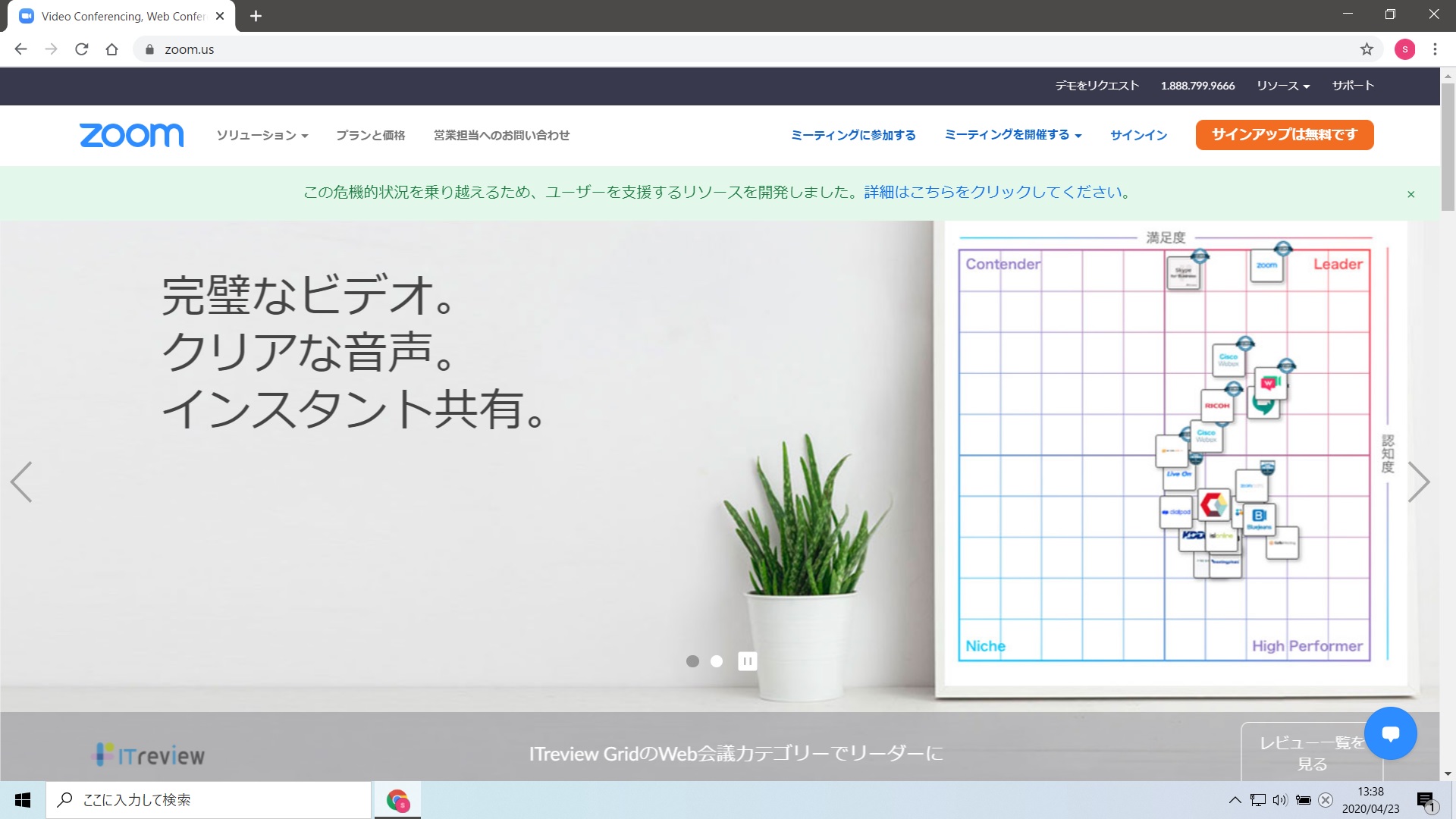
②アカウントをつくる。GoogleアカウントやFacebookのアカウントを持っている場合、そのアカウントでログイン可能。
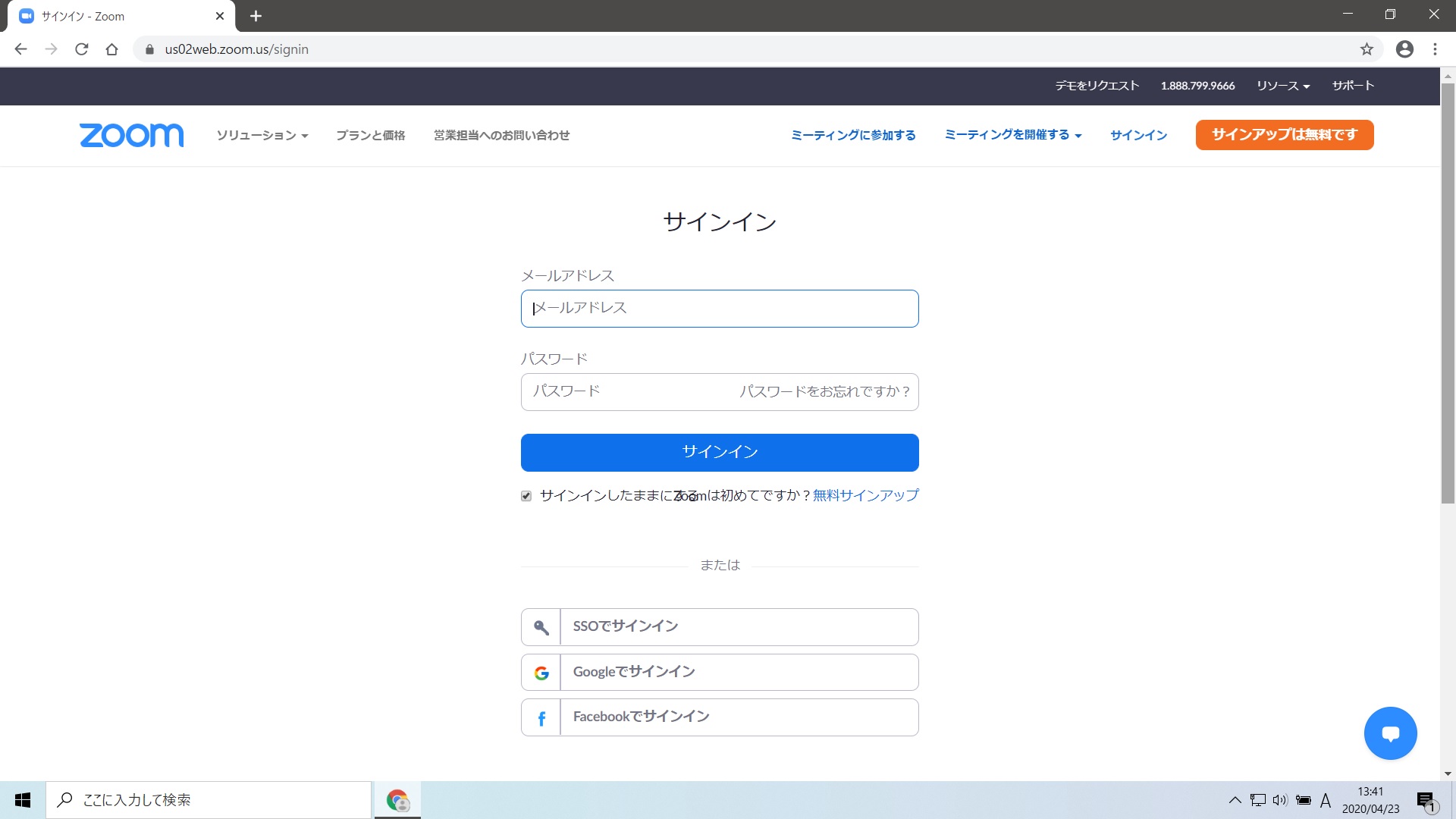
③ログインし、『Zoom Meetingsを開く』をクリック。
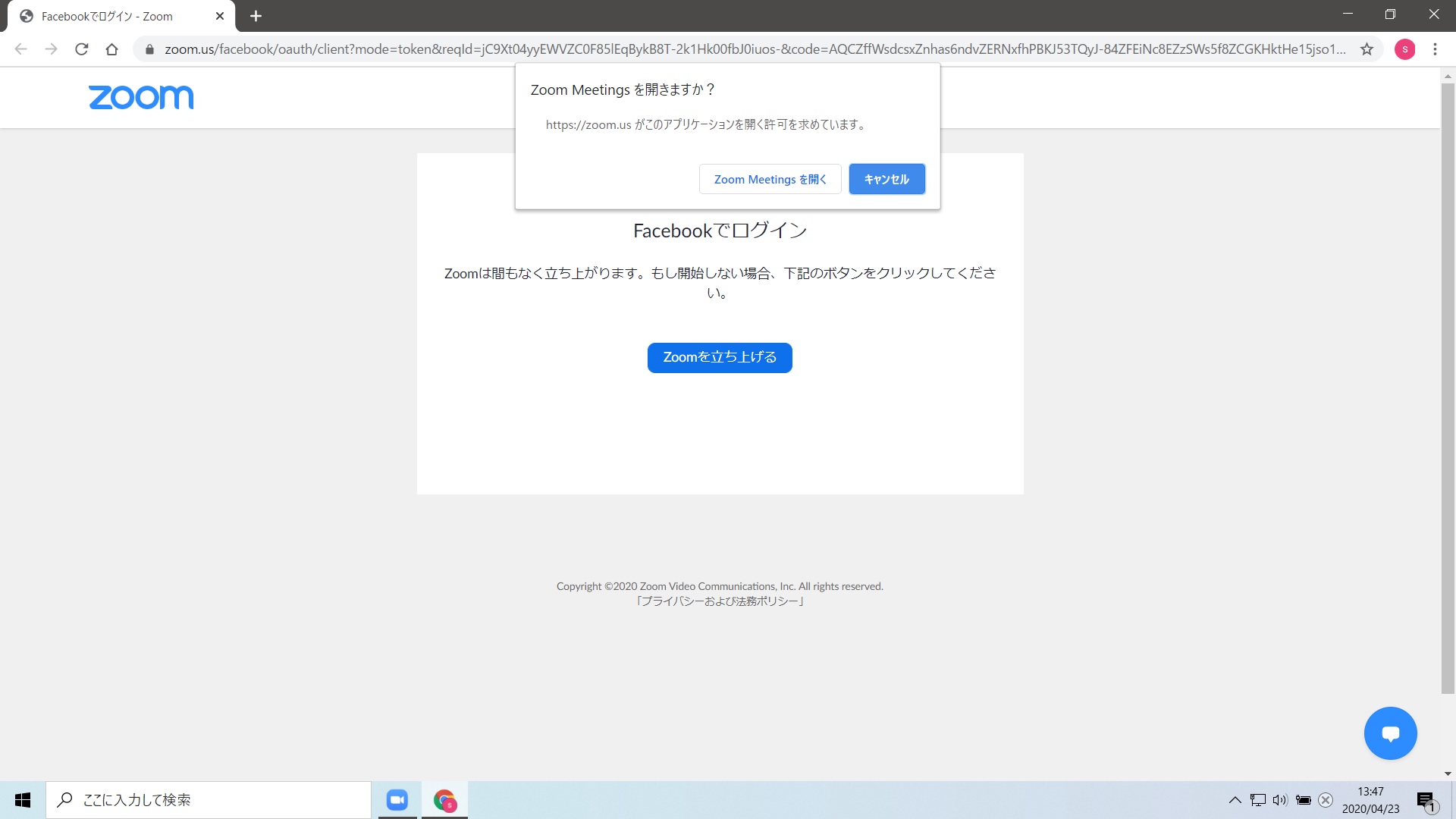
④【新規ミーティング】を選択
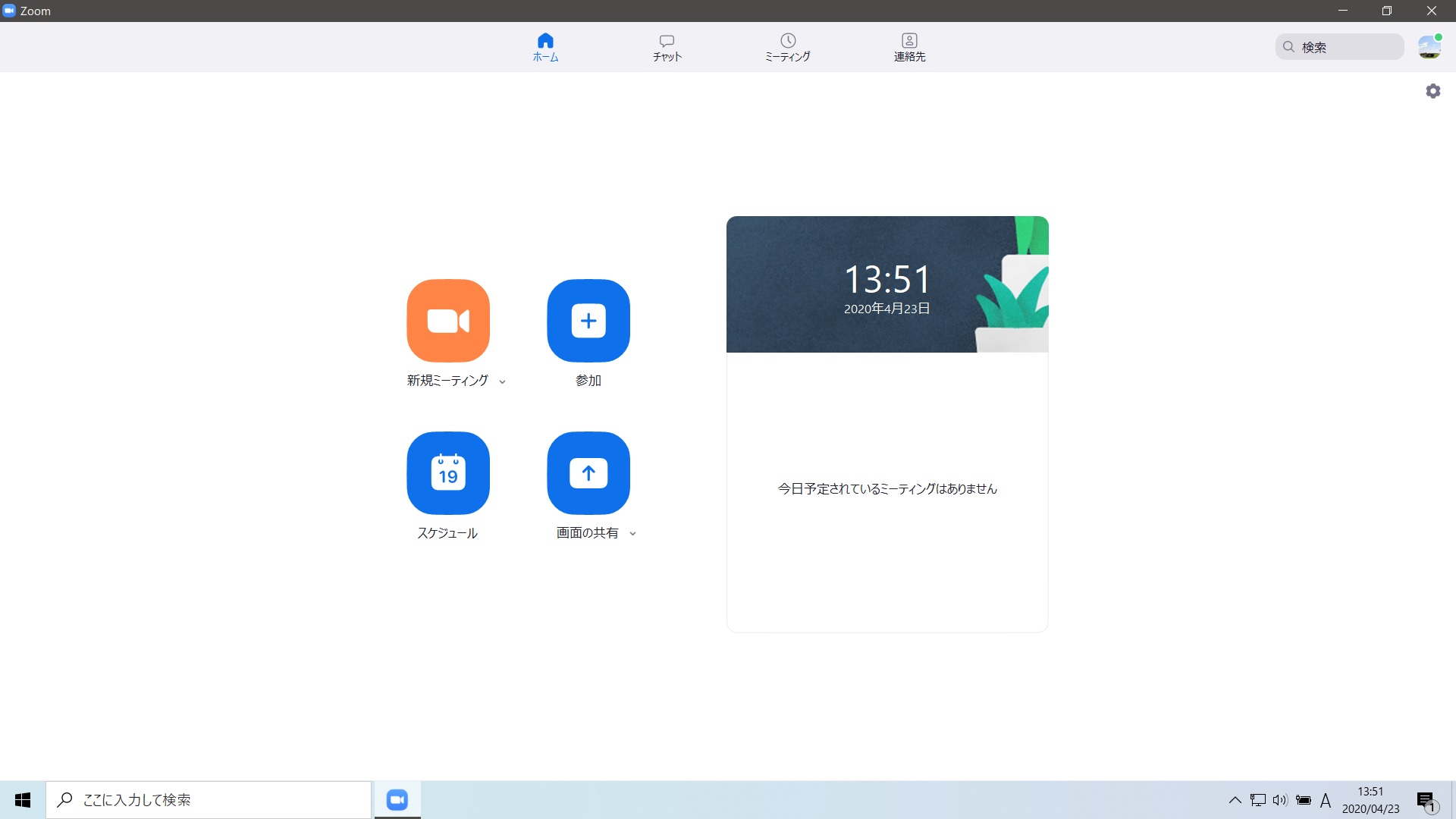
⑤【コンピューターでオーディオに参加】を選択。
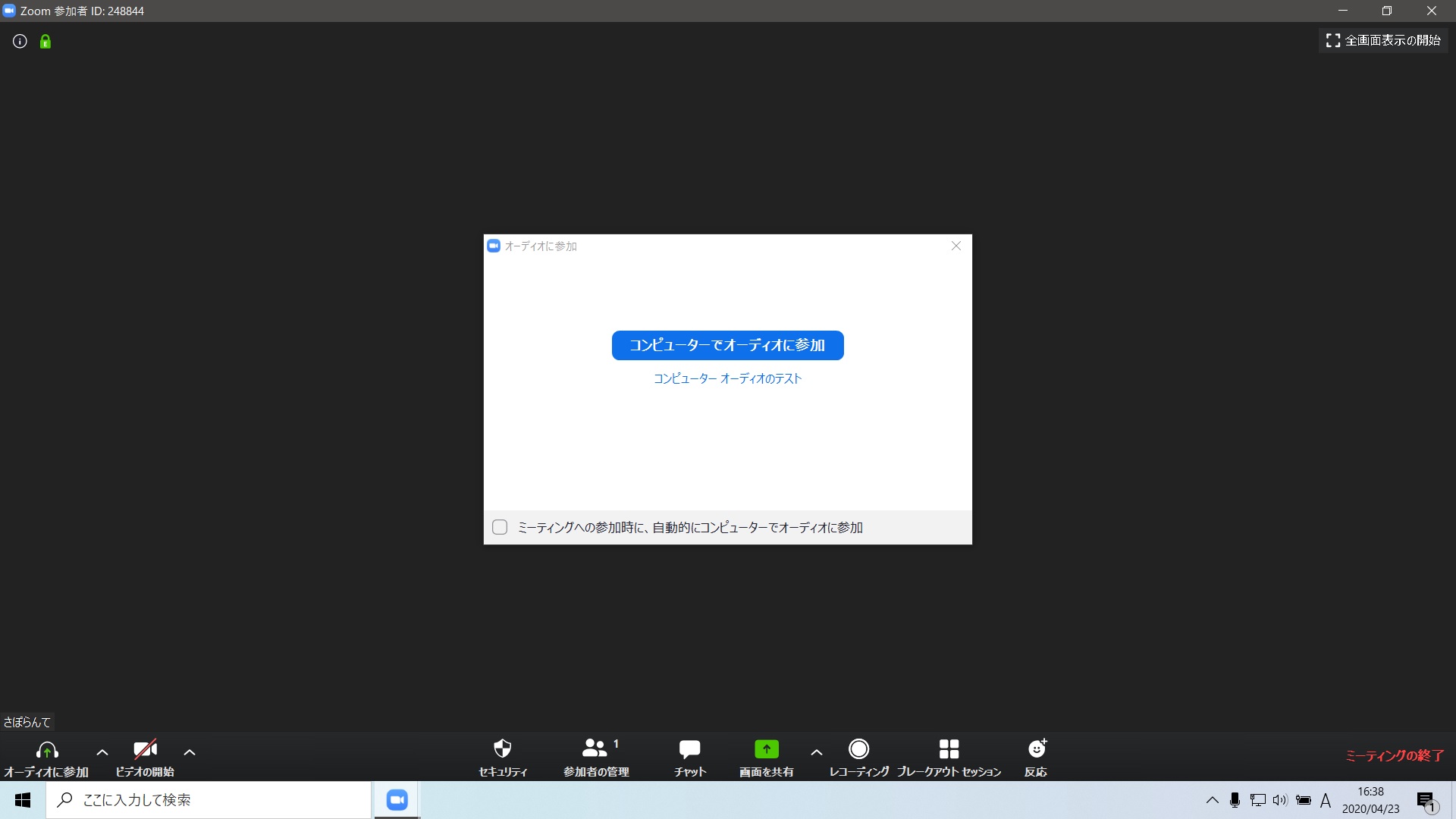
⑥画面下のメニューから【参加者の管理】を選択。画面右下の【招待】をクリックし、招待URLを発行。対象者にメッセンジャー、LINE、メールなどの本文に貼りつけて送信。
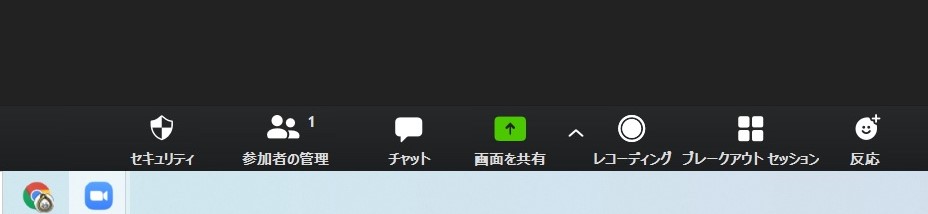
⑦右側に参加希望者名が表示されるので名前を確認し、【詳細】をクリック→【許可】を選択。
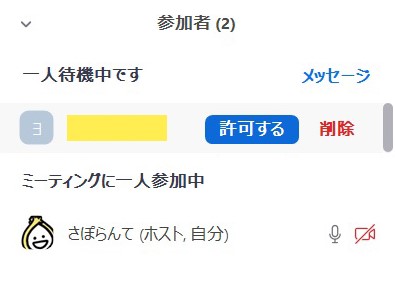
⑧話し合いが終了したら【全員に対してミーティング終了】を選択し終了。
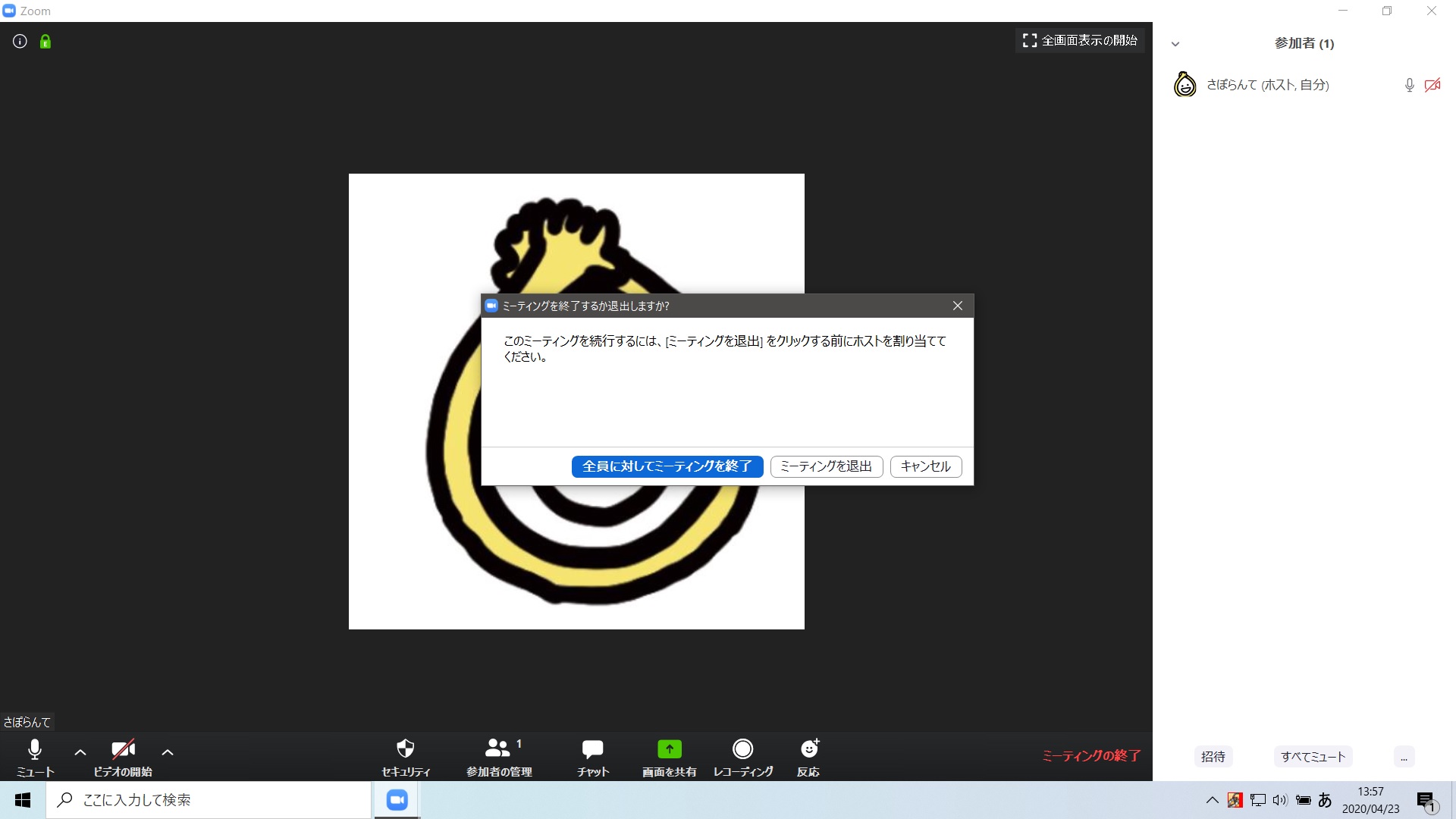
参加者となる場合
- ホストから送られてくる招待URLをクリック。
- ログインする。(待機室がある場合、待機)
- 話し合いが終了したり、中座する時は【退出する】を選択し、退出する 。
スムーズな進行のためのコツ
- 初めてZoomを使う人には、事前に準備してもらうか、少し早めにミーティングに来てもらうとよい。
- 最初に小さなアクション(名前を呼んで手を振ってもらう、挨拶するなど)を起こしてもらうと、ミーティングに入りやすくなる。
- チャットでお知らせすることが予めわかっていること(ミーティングスケジュールなど、伝えるべき内容)は、コピペできるように準備しておく。
- 面識のない人がいたり、大人数での開催時は「お願い/歓迎されること」「歓迎されないこと」を明示すると、秩序を保ちやすい。
- 時間の目安を示し「進行にご協力をお願いします」と事前に伝える。
- 運営の役割分担(進行係、記録係、チャット対応係など)をしておく。
留意事項
- セキュリティ保持のため、常に最新版を利用してください。
アップデートが必要な場合は、アプリを起動した時点でお知らせが入ります。そのまま更新ボタンを押してください。 - 無料アカウントで複数人の会議に使用する場合、時間制限が40分となります。時間になったら予告され自動的に終了しますが、ホストが新規ミーティングルームを作成し直すことで継続することができます。
【指導・資料作成協力】 オフィスフィボナッチ 村上直子氏(フリーランスデザイナー。2019年からはZoomを利用したWP ZoomUPというWordPressのオンライン勉強会の運営を始める。2020年4月現在、メンバーは900名を突破。少人数から大人数まで、多様なZoomミーティングの開催経験をもつ。)
